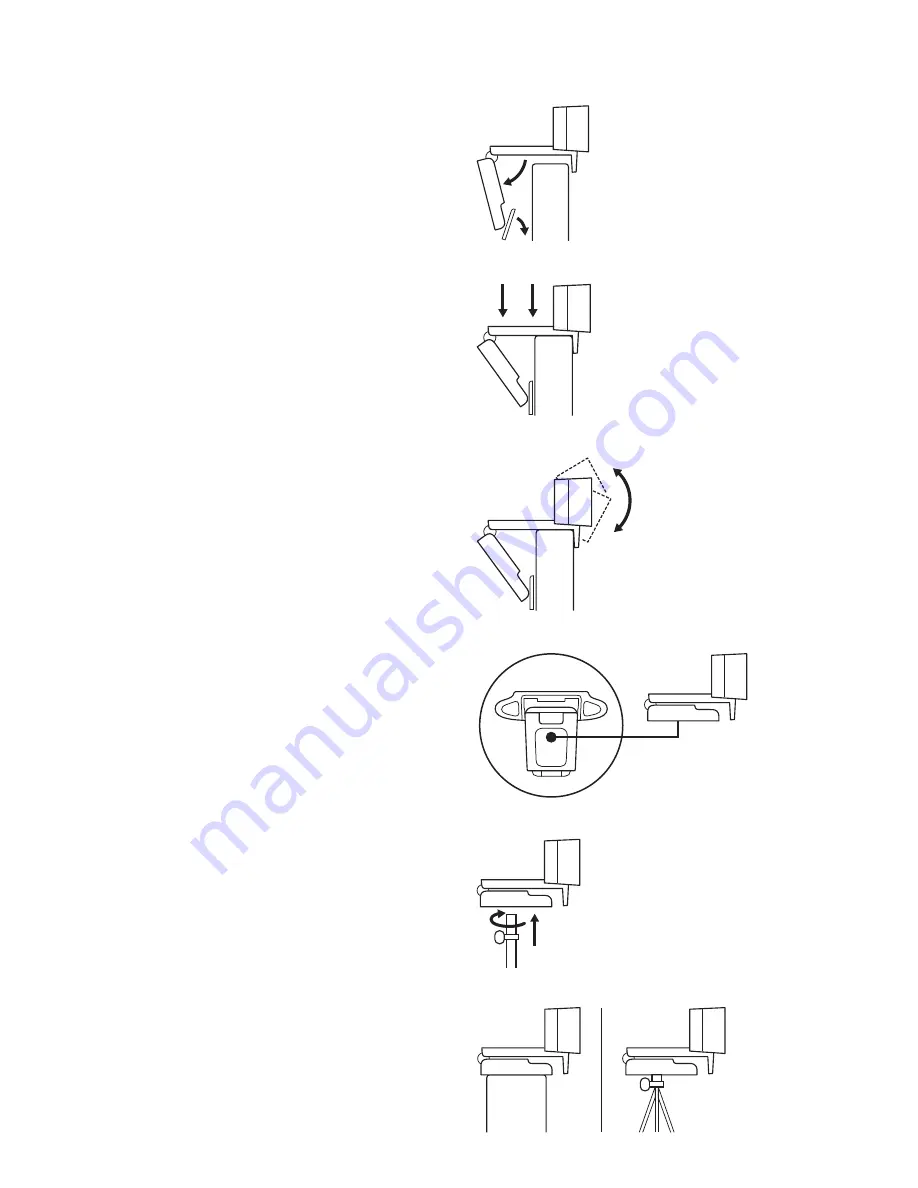
PRZYGOTOWYWANIE KAMERY INTERNETOWEJ
W celu umieszczenia na monitorze
1
Umieść kamerę internetową na komputerze,
laptopie lub monitorze pod kątem, który Ci
odpowiada
W celu umieszczenia na statywie*
1
Zlokalizować gwint do montażu na statywie ¼”
na dole uniwersalnego zaczepu mocującego
2
Dostosuj kamerę internetową, aby upewnić się,
że stopa na uniwersalnym zaczepie mocującym
znajdowała się na równi z tylną częścią
urządzenia
3
Ręcznie wyreguluj kamerę internetową
w górę/w dół w celu uzyskania jak najlepszej
pozycji do wykadrowania siebie
2
Zamocuj kamerę internetową na statywie
poprzez wkręcenie jej w gwint ¼ cala
3
Umieść kamerę internetową ze statywem,
aby uzyskać najlepszą pozycję do kadrowania
* Statyw nie wchodzi w skład zestawu
57 Po polsku
Summary of Contents for C920e
Page 1: ...C920e HD WEBCAM Complete Setup Guide Guide d installation complet...
Page 47: ...HD 1080p LED USB A 47...
Page 48: ...1 webcam 1 Webcam USB A 1 5 m 5 ft 2 3 USB A 2 webcam 3 48...
Page 49: ...WEBCAM 1 webcam 1 2 webcam 3 webcam 2 webcam 3 webcam 49...
Page 51: ...HD 1080p USB A 51...
Page 52: ...1 1 USB A 1 5 2 3 USB A 2 3 52...
Page 53: ...1 1 2 3 2 3 53...
Page 71: ...1080p USB A 71...
Page 72: ...1 1 USB A 1 5 2 3 USB A 2 3 72...
Page 73: ...1 1 2 3 2 3 73...
Page 87: ...HD 1080p USB A 87...
Page 88: ...1 1 1 5 ft 1 5 USB A 2 3 USB A 2 3 88...
Page 89: ...1 1 2 3 2 3 89...
Page 111: ...1080 LED USB A 111...
Page 112: ...1 1 1 1 1 5 5 USB A 2 2 3 3 USB A 2 2 3 3 112...
Page 113: ...1 1 1 1 1 4 2 2 3 3 2 2 3 3 113...
Page 115: ...HD 1080p LED USB A 115...
Page 116: ...1 1 1 1 1 5 USB A 2 2 3 3 USB A 2 2 3 3 116...
Page 117: ...1 1 1 1 2 2 3 3 2 2 3 3 117...
Page 119: ...HD 1080p LED USB A 119...
Page 120: ...1 1 1 5 5 USB A 2 3 USB A 2 3 120...
Page 121: ...1 1 2 3 2 3 121...
Page 123: ...HD 1080p LED USB A 123...
Page 124: ...1 1 1 5m 5 USB A 2 3 USB A 2 3 124...
Page 125: ...1 1 2 3 2 3 125...






































